Meilleur analyseur WiFi pour Mac en 2023 (gratuit et payant)
Publié: 2023-01-10La disponibilité du WiFi a augmenté au fil des ans. Et par conséquent, il est nécessaire de maintenir leurs performances sur les appareils Mac. De nombreux utilisateurs ont signalé le problème du WiFi incapable de fournir la vitesse requise sur Mac. Pour cela, vous devez installer le meilleur analyseur WiFi pour Mac. Ces applications d'analyse WiFi vous aident à identifier la cause première du problème et à le résoudre pour améliorer la vitesse WiFi.
Si vous êtes à la recherche du meilleur analyseur WiFi gratuit pour Mac, votre recherche se termine ici. Lisez le guide complet pour découvrir le meilleur analyseur WiFi pour Mac qui peut sûrement améliorer votre expérience Internet.
Avant de passer à la liste, il est important de comprendre la nécessité d'un analyseur WiFi.
Besoin d'un analyseur WiFi pour Mac
- Identifiez les sources qui interfèrent et éliminez-les facilement sur votre Mac.
- Les points d'accès masqués peuvent divulguer vos données sensibles. Par conséquent, l'analyseur analyse ces points d'accès malveillants et avertit les utilisateurs à leur sujet.
- Lors de la connexion à un nouveau réseau WiFi, il crée un nouveau plan de déploiement en rassemblant toutes les informations disponibles.
- L'analyseur résout tous les problèmes de configuration en choisissant le canal WiFi le moins encombré.
Liste des meilleurs analyseurs WiFi pour Mac en 2023
Bien qu'il existe d'innombrables options disponibles sur Internet pour les meilleurs analyseurs WiFi pour Mac, nous avons sélectionné les meilleurs ci-dessous. Lisez les caractéristiques, les avantages et les inconvénients de chacun pour identifier le meilleur pour votre appareil.
1. NetSpot
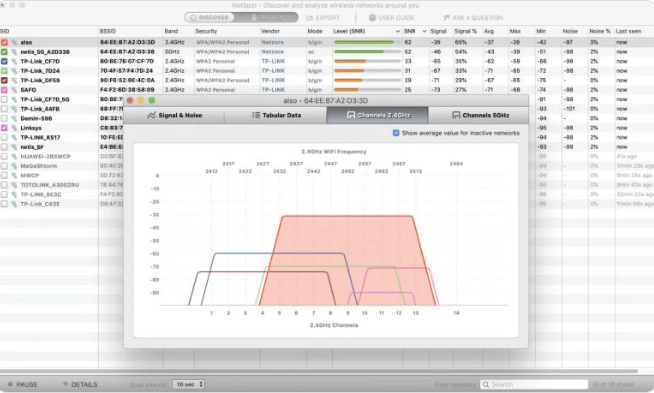
Le premier et le meilleur analyseur WiFi gratuit pour Mac est NetSpot. Il a deux modes de fonctionnement à savoir Découvrir et Enquête. Le mode Découverte est similaire à l'outil de diagnostic sans fil Mac intégré et affiche des visuels colorés avec des graphiques.
Alors qu'en mode Survey, il rassemble toutes les données WiFi et les convertit en cartes thermiques à code couleur. Avec plus de 15 visualisations, identifiez les problèmes WiFi et résolvez-les pour avoir un meilleur réseau WiFi.
Avantages
- Fonctionnalités puissantes
- Cartes thermiques à code couleur et interactives
- Interface facile à utiliser
- La version gratuite de l'application est généreuse
- Graphiques en temps réel disponibles
Les inconvénients
- Cher par rapport aux autres analyseurs WiFi pour Mac
Téléchargez NetSpot ici
Lisez aussi : Meilleur logiciel de réparation de disque Mac
2. Explorateur Wi-Fi
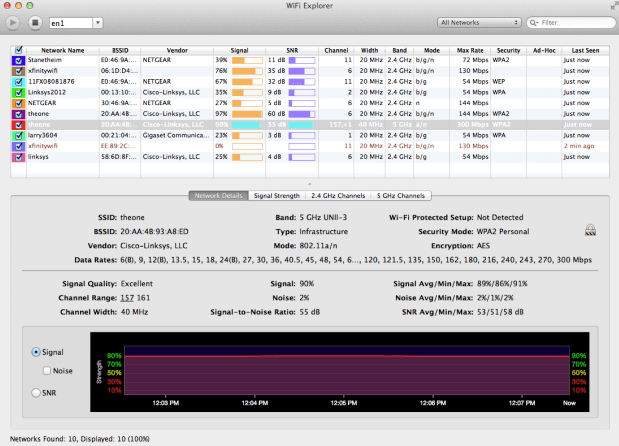
Le meilleur analyseur WiFi gratuit suivant sur notre liste est WiFi Analyzer. L'outil est disponible pour un essai gratuit de 7 jours. Il offre un aperçu complet des différents réseaux WiFi. Certaines fonctionnalités notables de l'application identifient les conflits de canaux, les problèmes de configuration et les chevauchements qui peuvent entraîner de mauvaises performances des réseaux WiFi.
Obtenez l'application sur le Mac Store pour obtenir les mécanismes de dépannage et les diagnostics avancés. Il s'agit d'un package complet pour fournir des actions possibles en un seul clic.
Avantages
- L'interface utilisateur est bien conçue et propre
- Décoder les informations réseau requises
Les inconvénients
- Impossible de générer des cartes thermiques de signal.
Téléchargez WiFi Explorer ici
3. Diagnostics sans fil Mac
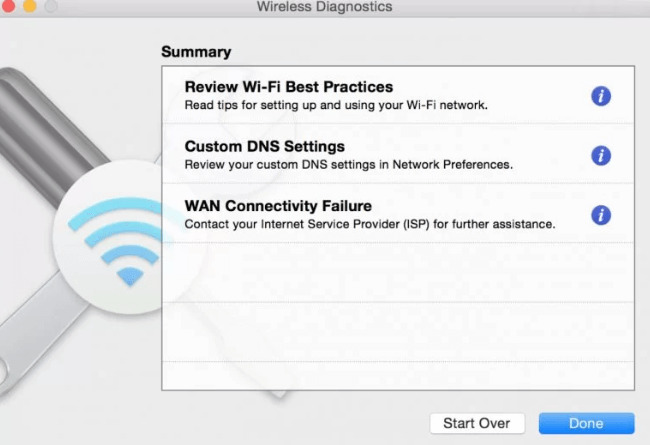
Si vous êtes un fan du stock d'applications intégré, celui-ci est fait pour vous. Ainsi, le meilleur analyseur Wi-Fi gratuit pour Mac est Mac Wireless Diagnostics. Il permet aux utilisateurs de résoudre les problèmes et de gérer les synchronisations de messagerie sans aucun effort majeur.
Il fournit un graphique complet de la qualité des signaux WiFi. Déplacez-vous également dans votre espace pour trouver l'endroit où la force du signal est maximale. Pour accéder à l'outil de diagnostic sans fil intégré, voici les étapes simples à appliquer sur votre Mac

- Appuyez et maintenez la touche Option sur votre clavier Mac. Choisissez l'option Ouvrir les diagnostics sans fil.
- Sinon, utilisez les touches Commande et Espace ensemble pour activer Spotlight. Recherchez maintenant l'option de diagnostic sans fil.
Avantages
- Intuitif
- Inclus par défaut dans tous les appareils macOS
- Offre des hacks rapides et pratiques pour améliorer la vitesse du réseau
Les inconvénients
- Les fonctionnalités avancées manquent
- Pas de visualisation de la couverture Wifi
Diagnostics sans fil Mac intégrés
Lisez aussi : Meilleur logiciel de numérisation gratuit pour Mac
4. Analyseur Wi-Fi
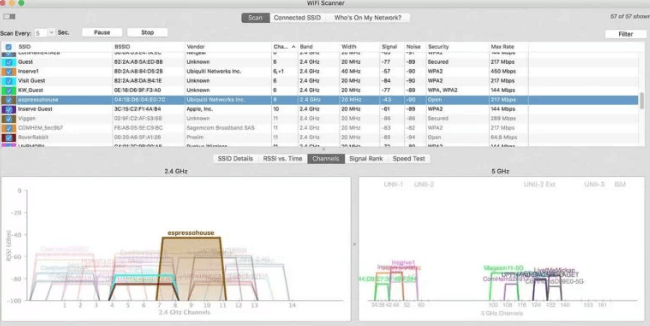
Avec une prise en charge complète des réseaux 2,4 et 5 GHz et une liste de bandes passantes de canaux, c'est-à-dire 20, 40, 80 et 160 GHz, le scanner WiFi est l'un des meilleurs analyseurs WiFi pour Mac. Il affiche toutes les informations fiables sur les réseaux WiFi, c'est-à-dire SSID, RSSI, canal, paramètre de cryptage, qualité du signal et adresse Mac.
Bien que cela fasse longtemps que les développeurs n'ont pas publié de mises à jour pour l'application, celle-ci fonctionne toujours efficacement sur les dernières versions de Mac. Cependant, pour que l'application fonctionne sans interruption, assurez-vous que les services de localisation sont activés. Allez dans Préférences Système, développez la section Sécurité et cliquez sur Confidentialité. Activez maintenant l'emplacement pour que le scanner WiFi identifie les réseaux environnants.
Avantages
- Charger ou télécharger des tests de vitesse pour le WiFi
- Crée des rapports de synthèse pour votre WiFi sous la forme d'un format de fichier HTML.
- Interface simple mais coupable.
Les inconvénients
- Le support client est limité
- Pas de prise en charge de la cartographie thermique
Téléchargez le scanner Wi-Fi ici
5. iStumbler
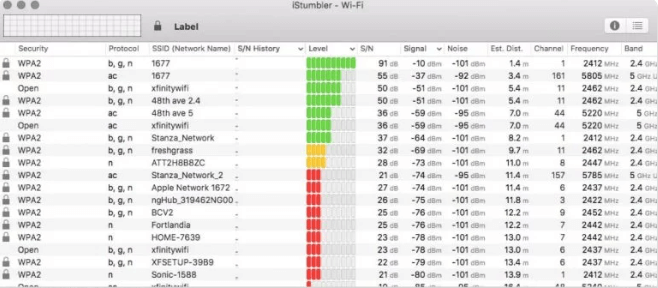
Un autre meilleur analyseur WiFi pour Mac est iStumbler. L'application a une interface barebone mais est capable de certaines fonctions puissantes par rapport à d'autres analyseurs WiFi. Outre les réseaux WiFi, l'outil offre également les informations disponibles et l'emplacement des appareils Bluetooth et des services Bonjour.
Utilisez l'outil avec WyPry 5x pour le mettre à niveau vers un analyseur de spectre. Bien que l'iStumble n'ait pas été mis à jour depuis longtemps, il occupe toujours une position dans la liste des meilleurs analyseurs WiFi pour Mac.
Avantages
- Liste de fonctionnalités très complète.
- Version de l'application disponible même pour les anciennes versions de Mac
- Achat d'applications possible dans différents magasins d'applications
Les inconvénients
- L'interface d'utilisation est basique et minimale
- Pour débloquer tout le potentiel, vous devez passer à la version payante
Téléchargez iStumbler ici
Lisez également : Meilleures applications de nettoyage Mac gratuites pour nettoyer et optimiser votre Mac
Foire aux questions (FAQ)
Q1. Qu'est-ce qu'une application WiFi Analyzer pour Mac ?
Une application qui peut détecter les réseaux sans fil autour de vous et peut offrir toutes les informations disponibles telles que la force du signal, les canaux utilisés par le réseau, la méthode de cryptage, etc. est appelée WiFi Analyzer. Les informations recueillies par l'analyseur aident les utilisateurs à améliorer leurs performances WiFi.
Q2. En quoi une application d'analyse WiFi est-elle utile ?
L'analyseur WiFi pour Mac ou Windows aide à rassembler toutes les informations pertinentes sur les réseaux WiFi autour. Ces informations guideront finalement l'utilisateur pour analyser ces réseaux et choisir le meilleur canal WiFi pour son appareil.
Q3. Comment exécuter le diagnostic Wi-Fi sur Mac ?
Pour diagnostiquer le WiFi sur votre appareil Mac, voici les étapes simples à suivre
- Cliquez sur la touche Option et maintenez-la enfoncée.
- Appuyez sur l'icône WiFi présente dans votre barre de menus et développez l'option ouverte Diagnostics sans fil.
- Dans la fenêtre contextuelle qui apparaît, cliquez sur Continuer pour terminer le diagnostic.
Lisez également : Meilleur programme de désinstallation pour Mac pour supprimer complètement les applications indésirables
Clôture des lignes sur le meilleur analyseur WiFi pour Mac en 2023
J'espère que vous avez pu trouver le meilleur analyseur WiFi pour Mac. La liste susmentionnée mentionne les caractéristiques, les avantages et les inconvénients de chaque analyseur. En fonction de vos besoins et de vos compétences, vous pouvez choisir la meilleure alternative pour vous-même.
Si vous pensez que nous avons raté votre analyseur WiFi préféré pour Mac, faites-le nous savoir dans la section des commentaires. Si vous avez des questions ou des suggestions pour nous, n'hésitez pas à les écrire ci-dessous. Pour plus de guides techniques, de listes et de nouvelles, abonnez-vous à notre blog. Pour ne manquer aucune mise à jour, assurez-vous de nous suivre sur Facebook, Twitter, Instagram et Pinterest.
